Garmin eTrex_Vista - инструкции и руководства
Навигатор Garmin eTrex_Vista - инструкции пользователя по применению, эксплуатации и установке на русском языке читайте онлайн в формате pdf
Инструкции:
Инструкция по эксплуатации Garmin eTrex_Vista


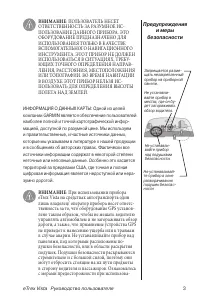
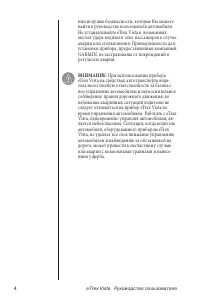
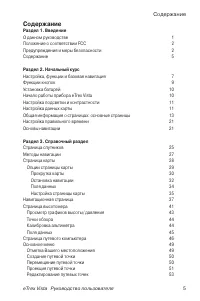
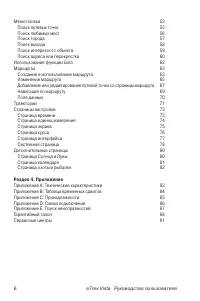
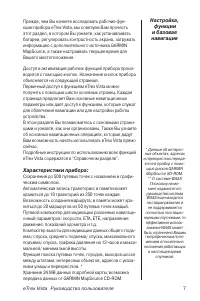
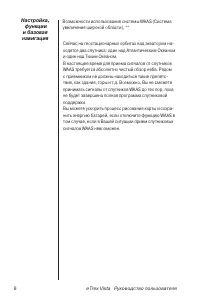

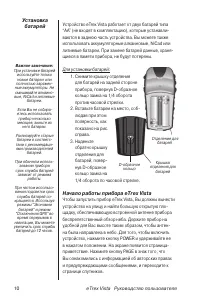
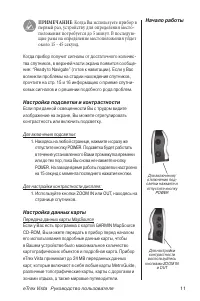
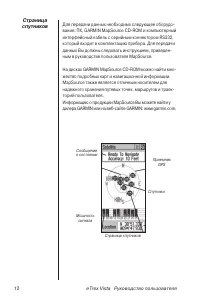
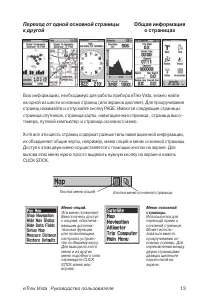

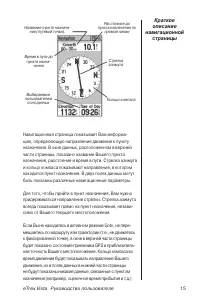
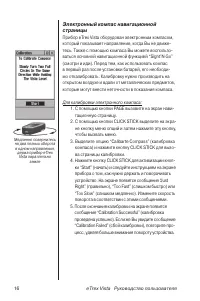
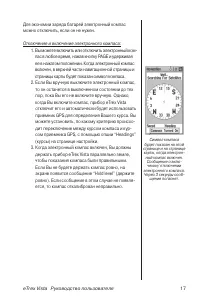
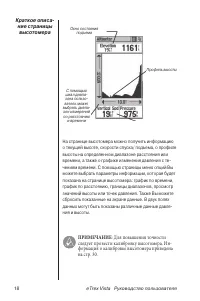
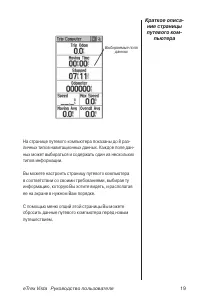
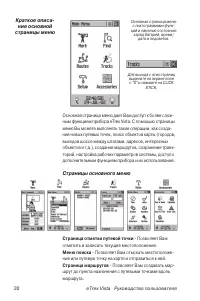
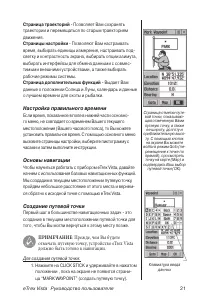
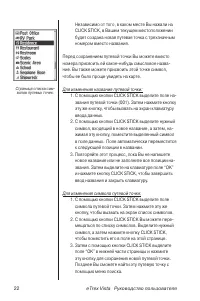
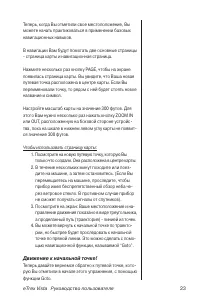
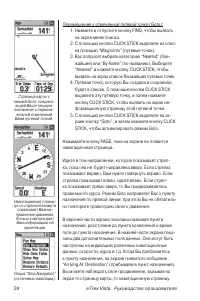
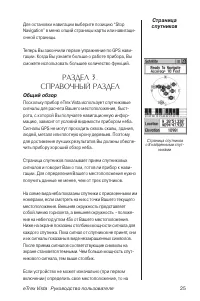
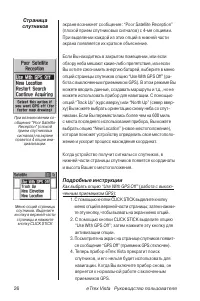
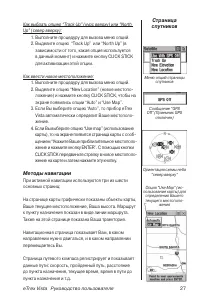
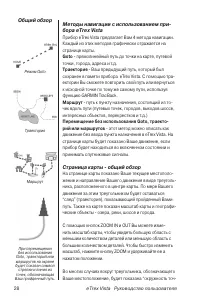
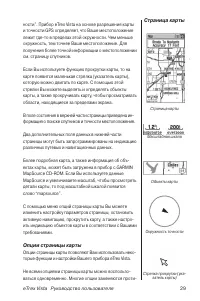
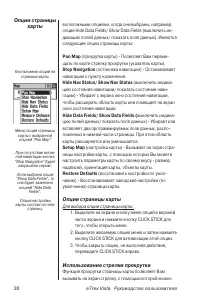
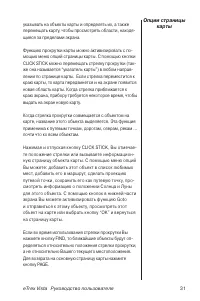

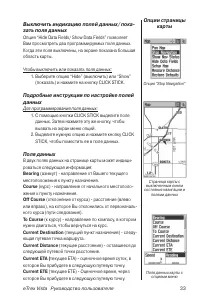
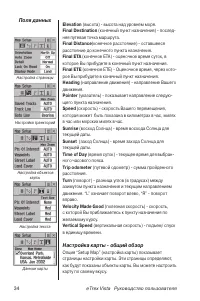
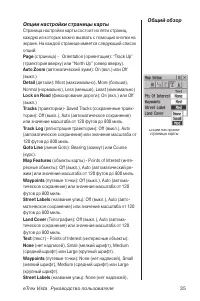
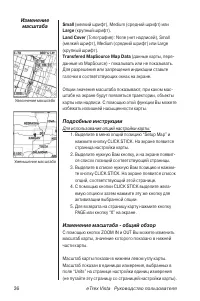
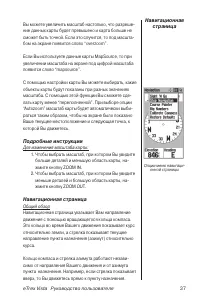
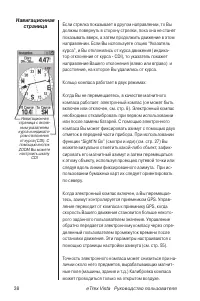
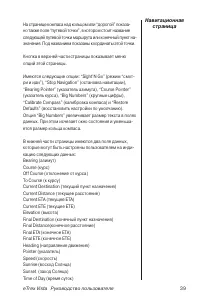
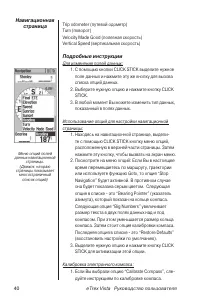
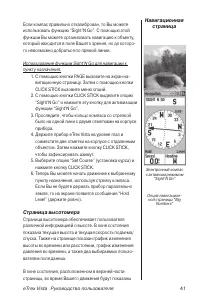
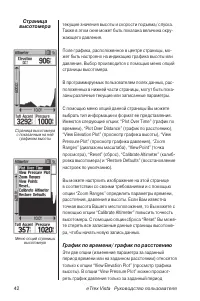
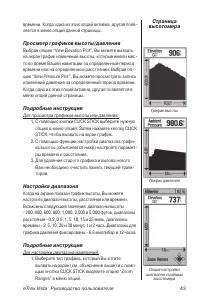
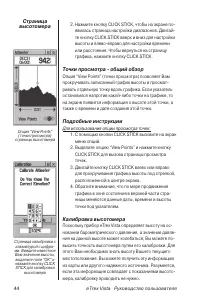
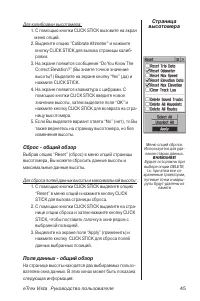

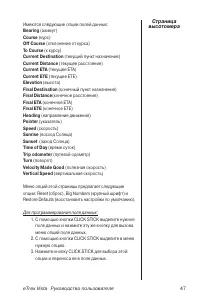

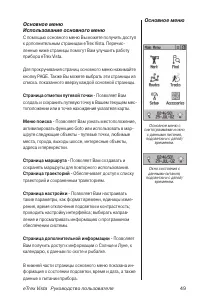
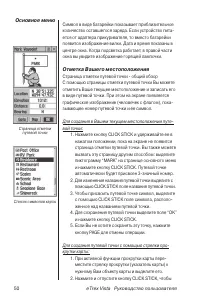
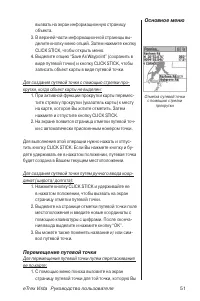
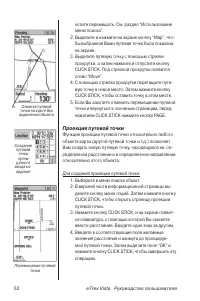

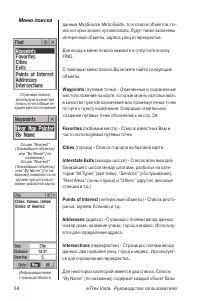
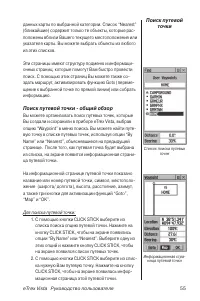
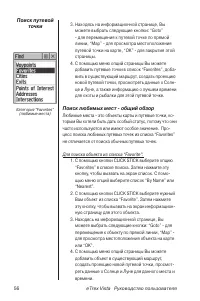
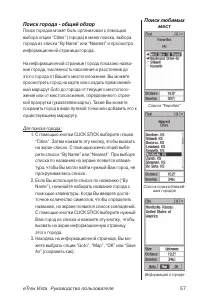
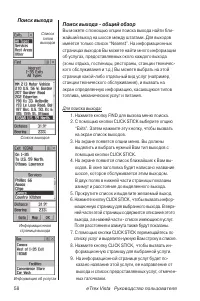
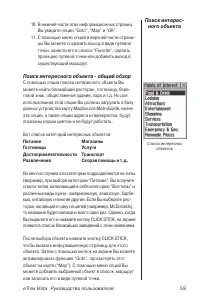
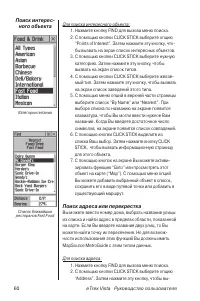

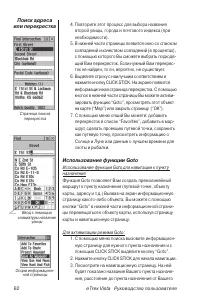
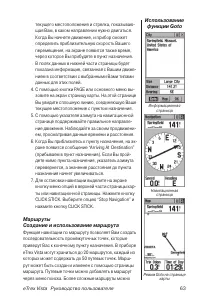
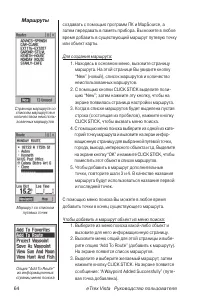
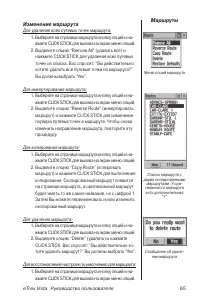
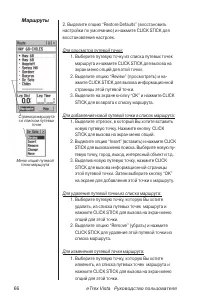
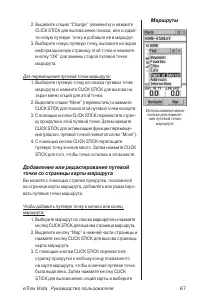
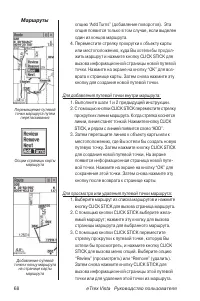
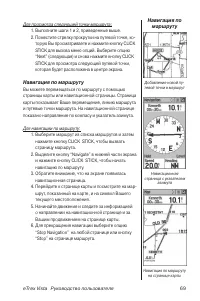
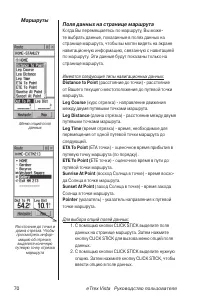
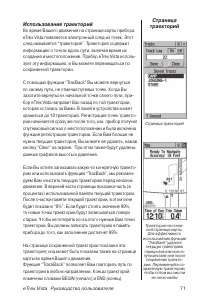
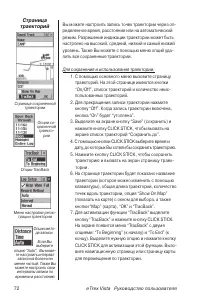
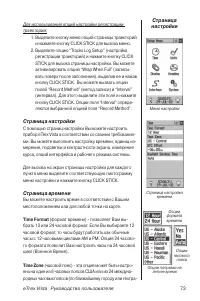
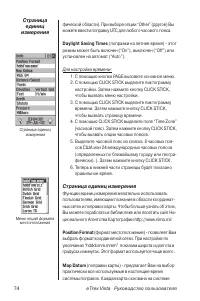
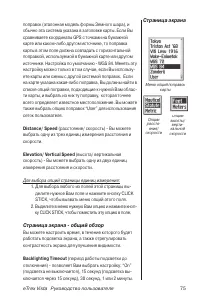
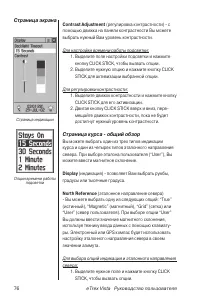
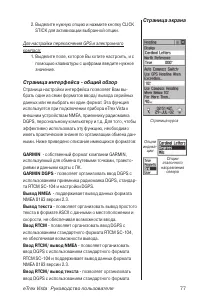
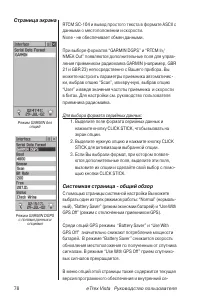
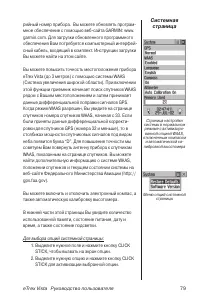
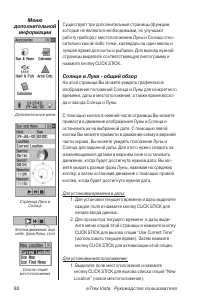
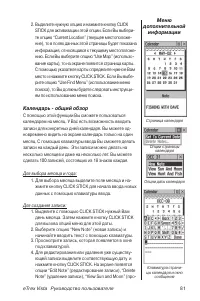
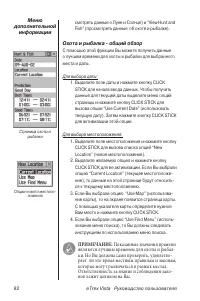
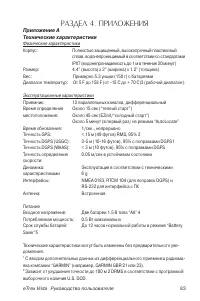
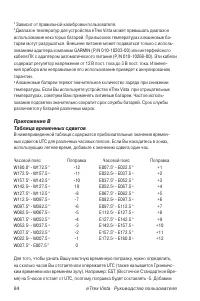

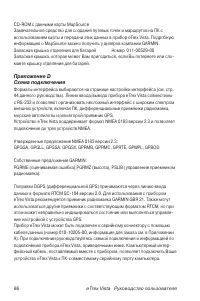
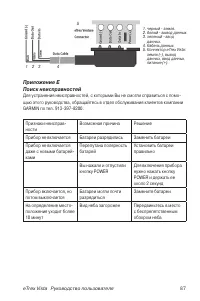
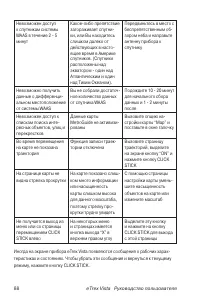
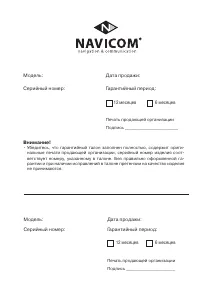

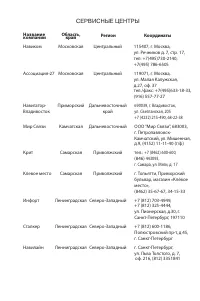
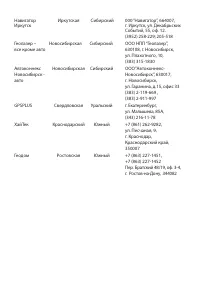
Краткое содержание
2 eTrex Vista Руководство пользователя Данное устройство соответствует Части 15 ограничений FCC для цифровых устройств класса “B”. Данное обору-дование может генерировать, использовать и излучать энергию радиочастот, и в том случае, если оборудова-ние не установлено и не эксплуатируется в соответс-т...
eTrex Vista Руководство пользователя 3 Предупреждения и меры безопасности Запрещается разме- щать незакрепленный прибор на приборной панели. Не устанавли- вайте прибор в местах, где он бу- дет загораживать обзор водителя. Не устанавли- вайте прибор над подушками безопасности. Не устанавливай- те при...
eTrex Vista Руководство пользователя 5 Содержание Содержание Раздел 1. Введение О данном руководстве 1 Положение о соответствии FCC 2 Предупреждения и меры безопасности 2 Содержание 5 Раздел 2. Начальный курс Настройка, функции и базовая навигация 7 Функции кнопок 9 Установка батарей 10 Начало работ...
eTrex Vista Руководство пользователя 7 Прежде, чем Вы начнете исследовать рабочие фун-кции прибора eTrex Vista, мы советуем Вам прочесть этот раздел, в котором Вы узнаете, как устанавливать батареи, регулировать контрастность экрана, загружать информацию с дополнительного источника GARMIN MapSource,...
8 eTrex Vista Руководство пользователя Настройка, функции и базовая навигация Сейчас на геостационарных орбитах над экватором на-ходятся два спутника: один над Атлантическим Океаном и один над Тихим Океаном. В настоящее время для приема сигналов от спутников WAAS требуется абсолютно чистый обзор неб...
eTrex Vista Руководство пользователя 9 CLICK STICK (5-позиционный переключатель): • Нажмите и отпустите - для ввода выделенных опций и для подтверждения сообщений.• Нажмите и удерживайте в нажатом положении - для создания в месте Вашего текущего местоположения путевой точки.• Наклоните вверх/ вниз и...
10 eTrex Vista Руководство пользователя Установка батарей Важное замечание: При установке батарей используйте только новые батареи или полностью заряжен- ные аккумуляторы. Не смешивайте алкаино- вые, NiCad и литиевые батареи. Если Вы не собира- етесь использовать прибор несколько месяцев, выньте из ...
eTrex Vista Руководство пользователя 11 Для включения/ отключения под- светки нажмите и отпустите кнопку POWER Для настройки контрастности воспользуйтесь кнопками ZOOM IN и OUT ПРИМЕЧАНИЕ : Когда Вы используете прибор в первый раз, устройству для определения место- положения потребуется до 5 минут. ...
12 eTrex Vista Руководство пользователя Для передачи данных необходимо следующее оборудо-вание: ПК, GARMIN MapSource CD-ROM и компьютерный интерфейсный кабель с серийным коннектором RS232, который входит в комплектацию прибора. Для передачи данных Вы должны следовать инструкциям, приведен-ным в руко...
eTrex Vista Руководство пользователя 13 Переход от одной основной страницы к другой Всю информацию, необходимую для работы прибора eTrex Vista, можно найти на одной из шести основных страниц (или экранов дисплея). Для прокручивания страниц нажимайте и отпускайте кнопку PAGE. Имеются следующие страни...
14 eTrex Vista Руководство пользователя Краткое описание страницы карты Страница карты показывает Ваше текущее местополо-жение направление Вашего движения в виде треуголь-ного “символа местоположения”, расположенного в центре карты. По мере того, как Вы перемещаетесь, на карте остается “след” (траек...
18 eTrex Vista Руководство пользователя На странице высотомера можно получить информацию о текущей высоте, скорости спуска/ подъема, о профиле высоты на определенном диапазоне расстояния или времени, а также о графике изменения давления с те-чением времени. С помощью страницы меню опций Вы можете вы...
eTrex Vista Руководство пользователя 19 На странице путевого компьютера показаны до 8 раз-личных типов навигационных данных. Каждое поле дан-ных может выбираться и содержать один из нескольких типов информации. Вы можете настроить страницу путевого компьютера в соответствии со своими требованиями, в...
20 eTrex Vista Руководство пользователя Основная страница меню дает Вам доступ к более слож-ным функциям прибора eTrex Vista. С помощью страницы меню Вы можете выполнять такие операции, как созда-ние новых путевых точек, поиск объектов карты (городов, выходов шоссе между штатами, адресов, интересных...
eTrex Vista Руководство пользователя 21 Страница траекторий - Позволяет Вам сохранять траектории и перемещаться по старым траекториям движения. Страницы настройки - Позволяют Вам настраивать время, выбирать единицы измерения, настраивать под-светку и контрастность экрана, выбирать опции азимута, выб...
eTrex Vista Руководство пользователя 23 Теперь, когда Вы отметили свое местоположение, Вы можете начать практиковаться в применении базовых навигационных навыков. В навигации Вам будут помогать две основные страницы - страница карты и навигационная страница. Нажмите несколько раз кнопку PAGE, чтобы ...
eTrex Vista Руководство пользователя 25 Для остановки навигации выберите позицию “Stop Navigation” в меню опций страницы карты или навигаци-онной страницы. Теперь Вы закончили первое упражнение по GPS нави-гации. Когда Вы узнаете больше о работе прибора, Вы сможете использовать большее количество фу...
26 eTrex Vista Руководство пользователя экране возникнет сообщение: “Poor Satellite Reception” (плохой прием спутниковых сигналов) с 4-мя опциями. При выделении каждой из этих опций в нижней части экрана появляется их краткое объяснение. Если Вы находитесь в закрытом помещении, или если обзору неба ...
eTrex Vista Руководство пользователя 27 Как выбрать опцию “Track Up” (курс вверху) или “North Up” (север вверху): 1. Выполните процедуру для вызова меню опций.2. Выделите опцию “Track Up” или “North Up” (в зависимости от того, какая опция используется в данный момент) и нажмите кнопку CLICK STICK дл...
28 eTrex Vista Руководство пользователя Методы навигации с использованием при-бора eTrex Vista Прибор eTrex Vista предлагает Вам 4 метода навигации. Каждый из этих методов графически отражается на странице карты. Goto - прямолинейный путь до точки на карте, путевой точки, города, адреса и т.д. Траек...
eTrex Vista Руководство пользователя 29 ности”. Прибор eTrex Vista на основе разрешения карты и точности GPS определяет, что Ваше местоположение лежит где-то в пределах этой окружности. Чем меньше окружность, тем точнее Ваше местоположение. Для получения более точной информации о местоположении см. ...
30 eTrex Vista Руководство пользователя воположными опциями, когда они выбраны, например, опция Hide Data Fields/ Show Data Fields (выключить ин-дикацию полей данных/ показать поля данных). Имеются следующие опции страницы карты: Pan Map (прокрутка карты) - Позволяет Вам переме- щать по карте стрелк...
eTrex Vista Руководство пользователя 31 указывать на объекты карты и определять их, а также перемещать карту, чтобы просмотреть области, находя-щиеся за пределами экрана. Функцию прокрутки карты можно активизировать с по-мощью меню опций страницы карты. С помощью кнопки CLICK STICK можно перемещать ...
32 eTrex Vista Руководство пользователя Подробные инструкции Для вызова информационной страницы объекта карты или для выполнения функции Goto: 1. С помощью кнопки CLICK STICK переместите стрелку прокрутки к объекту карты, о котором Вы хотите получить информацию. 2. Когда название объекта будет выдел...
eTrex Vista Руководство пользователя 33 Выключить индикацию полей данных/ пока-зать поля данных Опция “Hide Data Fields/ Show Data Fields” позволяет Вам просмотреть два программируемых поля данных. Когда эти поля выключены, на экране показана большая область карты. Чтобы выключить или показать поля ...
34 eTrex Vista Руководство пользователя Elevation (высота) - высота над уровнем моря. Final Destination (конечный пункт назначения) - послед- няя путевая точка маршрута. Final Distance (конечное расстояние) - оставшееся расстояние до конечного пункта назначения. Final ETA (конечное ЕТА) - оценочное ...
36 eTrex Vista Руководство пользователя Small (мелкий шрифт), Medium (средний шрифт) или Large (крупный шрифт). Land Cover (Топография): None (нет надписей), Small (мелкий шрифт), Medium (средний шрифт) или Large (крупный шрифт). Transfered MapSource Map Data (данные карты, пере- данные из MapSource...
eTrex Vista Руководство пользователя 37 Вы можете увеличить масштаб настолько, что разреше-ние данных карты будет превышено и карта больше не сможет быть точной. Если это случится, то под масшта-бом на экране появится слово “overzoom”. Если Вы используете данные карты MapSource, то при увеличении ма...
40 eTrex Vista Руководство пользователя Trip odometer (путевой одометр)Turn (поворот)Velocity Made Good (полезная скорость)Vertical Speed (вертикальная скорость) Подробные инструкции Для изменения полей данных: 1. С помощью кнопки CLICK STICK выделите нужное поле данных и нажмите эту же кнопку для в...
eTrex Vista Руководство пользователя 41 Если компас правильно откалиброван, то Вы можете использовать функцию “Sight’N Go”. С помощью этой функции Вы можете организовать навигацию к объекту, который находится в поле Вашего зрения, но до которо-го невозможно добраться по прямой линии. Использование ф...
42 eTrex Vista Руководство пользователя текущие значения высоты и скорости подъема/ спуска. Также в этом окне может быть показана величина окру-жающего давления. Поле графика, расположенное в центре страницы, мо-жет быть настроено на индикацию графика высоты или давления. Выбор производится с помощь...
44 eTrex Vista Руководство пользователя 2. Нажмите кнопку CLICK STICK, чтобы на экране по- явилась страница настройки диапазонов. Двигай-те кнопку CLICK STICK вверх и вниз для настройки высоты и влево-вправо для настройки времени или расстояния. Чтобы вернуться на страницу графика, нажмите кнопку CL...
eTrex Vista Руководство пользователя 45 Для калибровки высотомера: 1. С помощью кнопки CLICK STICK вызовите на экран меню опций. 2. Выделите опцию “Calibrate Altimeter” и нажмите кнопку CLICK STICK для вызова страницы калиб-ровки. 3. На экране появится сообщение “Do You Know The Correct Elevation?” ...
46 eTrex Vista Руководство пользователя Average Ascent (средний подъем) - среднее вертикаль- ное расстояние подъема. Average Descent (средний спуск) - среднее вертикаль- ное расстояние спуска. Maximum Ascent (максимальный подъем) - максималь- ная скорость подъема в футах в минуту. Maximum Descent (м...
48 eTrex Vista Руководство пользователя Для доступа к странице меню опций: 1. С помощью CLICK STICK выделите на экране кнопку меню опций и нажмите кнопку CLICK STICK для вызова меню опций. 2. Выделите нужную опцию и нажмите кнопку CLICK STICK для активизации этой опции. 3. Для активизации отдельных ...
eTrex Vista Руководство пользователя 49 Основное менюИспользование основного меню С помощью основного меню Вы можете получить доступ к дополнительным страницам eTrex Vista. Перечис-ленные ниже страницы помогут Вам улучшить работу прибора eTrex Vista. Для прокручивания страниц основного меню нажимайт...
50 eTrex Vista Руководство пользователя Символ в виде батарейки показывает приблизительное количество оставшегося заряда. Если устройство пита-ется от адаптера прикуривателя, то вместо батарейки появится изображение вилки. Дата и время показаны в центре окна. Когда подсветка работает, в правой части...
eTrex Vista Руководство пользователя 51 вызвать на экран информационную страницу объекта. 3. В верхней части информационной страницы вы- делите кнопку меню опций. Затем нажмите кнопку CLICK STICK, чтобы открыть меню. 4. Выделите опцию “Save As Waypoint” (сохранить в виде путевой точки) и кнопку CLIC...
52 eTrex Vista Руководство пользователя хотите перемещать. См. раздел “Использование меню поиска”. 2. Выделите и нажмите на экране кнопку “Map”, что- бы выбранная Вами путевая точка была показана на экране. 3. Выделите путевую точку с помощью стрелки прокрутки, а затем нажмите и отпустите кнопку CLI...
eTrex Vista Руководство пользователя 53 Редактирование путевой точки С помощью функции редактирования Вы можете изме-нить символ, название, координаты или высоту путевой точки. Также Вы можете удалить путевую точку. Для редактирования путевой точки: 1. С помощью меню поиска вызовите на экран стра- н...
eTrex Vista Руководство пользователя 55 данных карты по выбранной категории. Список “Nearest” (ближайшие) содержит только те объекты, которые рас-положены вблизи Вашего текущего местоположения или указателя карты. Вы можете выбрать объекты из любого из этих списков. Эти страницы имеют структуру подм...
56 eTrex Vista Руководство пользователя 3. Находясь на информационной странице, Вы можете выбрать следующие кнопки: “Goto” - для перемещения к путевой точке по прямой линии, “Map” - для просмотра местоположения путевой точки на карте, “OK” - для закрытия этой страницы. 4. С помощью меню опций страни...
eTrex Vista Руководство пользователя 57 Поиск города - общий обзор Поиск городов может быть организован с помощью выбора опции “Cities” (города) в меню поиска, выбора города из списка “By Name” или “Nearest” и просмотра информационной страницы города. На информационной странице города показано назва...
58 eTrex Vista Руководство пользователя Поиск выхода - общий обзор Вы можете с помощью опции поиска выхода найти бли-жайший выход на шоссе между штатами. Для выходов имеется только список “Nearest”. На информационных страницах выходов Вы можете найти много информации об услугах, предоставляемых окол...
eTrex Vista Руководство пользователя 59 10. В нижней части этих информационных страниц Вы увидите опции “Goto”, “Map” и “OK”. 11. С помощью меню опций в верхней части страни- цы Вы можете сохранить выход в виде путевой точки, занести его в список “Favorite”, сделать проекцию путевой точки или добави...
60 eTrex Vista Руководство пользователя Для поиска интересного объекта: 1. Нажмите кнопку FIND для вызова меню поиска.2. С помощью кнопки CLICK STICK выберите опцию “Points of Interest”. Затем нажмите эту кнопку, что-бы вызвать на экран список интересных объектов. 3. С помощью кнопки CLICK STICK выб...
eTrex Vista Руководство пользователя 61 звать на экран страницу поиска адреса. 3. Выделите поле “Number” (номер) и с помощью клави- атуры, появившейся на экране, введите номер дома. 4. С помощью кнопки CLICK STICK перейдите к полю “Street” (улица). 5. Нажмите кнопку CLICK STICK для вызова списка наз...
62 eTrex Vista Руководство пользователя 4. Повторите этот процесс для выбора названия второй улицы, города и почтового индекса (при необходимости). 5. В нижней части страницы появится окно со списком совпадений и качеством совпадений (в процентах), с помощью которого Вы сможете выбрать подходя-щий В...
eTrex Vista Руководство пользователя 63 текущего местоположения и стрелка, показываю-щая Вам, в каком направлении нужно двигаться. Когда Вы начнете движение, и прибор сможет определить приблизительную скорость Вашего перемещения, на экране появится также время, через которое Вы прибудете в пункт наз...
64 eTrex Vista Руководство пользователя создавать с помощью программ ПК и MapSource, а затем передавать в память прибора. Вы можете в любое время добавить в существующий маршрут путевую точку или объект карты. Для создания маршрута: 1. Находясь в основном меню, вызовите страницу маршрута. На этой ст...
eTrex Vista Руководство пользователя 69 Для просмотра следующей точки маршрута: 1. Выполните шаги 1 и 2, приведенные выше.2. Поместите стрелку прокрутки на путевой точке, ко- торую Вы просматриваете и нажмите кнопку CLICK STICK для вызова меню опций. Выберите опцию “Next” (следующая) и снова нажмите...
70 eTrex Vista Руководство пользователя Поля данных на странице маршрута Когда Вы перемещаетесь по маршруту, Вы може-те выбрать данные, показанные в полях данных на странице маршрута, чтобы вы могли видеть на экране навигационную информацию, связанную с навигацией по маршруту. Эти данные будут показ...
eTrex Vista Руководство пользователя 71 Использование траекторий Во время Вашего движения на странице карты прибора eTrex Vista появляется электронный след из точек. Этот след называется “траектория”. Траектория содержит информацию о точках вдоль пути, включая время их создания и местоположение. При...
eTrex Vista Руководство пользователя 73 Для использования опций настройки регистрации траектории: 1. Выделите кнопку меню опций страницы траекторий и нажмите кнопку CLICK STICK для вызова меню. 2. Выделите опцию “Tracks Log Setup” (настройка регистрации траекторий) и нажмите кнопку CLICK STICK для в...
74 eTrex Vista Руководство пользователя фической области). При выборе опции “Other” (другое) Вы можете ввести поправку UTC для любого часового пояса. Daylight Saving Times (поправки на летнее время) - этот режим может быть включен (“On”), выключен (“Off”) или установлен на автомат (“Auto”). Для наст...
eTrex Vista Руководство пользователя 75 поправок (эталонная модель формы Земного шара), и обычно эта система указана в заголовке карты. Если Вы сравниваете координаты GPS с точками на бумажной карте или каком-либо другом источнике, то поправка карты в этом поле должна совпадать с горизонтальной попр...
76 eTrex Vista Руководство пользователя Contrast Adjustment (регулировка контрастности) - с помощью движка на панели контрастности Вы можете выбрать нужный Вам уровень контрастности. Для настройки времени работы подсветки: 1. Выделите поле настройки подсветки и нажмите кнопку CLICK STICK, чтобы вызв...
eTrex Vista Руководство пользователя 77 2. Выделите нужную опцию и нажмите кнопку CLICK STICK для активизации выбранной опции. Для настройки переключения GPS и электронного компаса: 1. Выделите поле, которое Вы хотите настроить, и с помощью клавиатуры с цифрами введите нужное значение. Страница инте...
78 eTrex Vista Руководство пользователя RTCM SC-104 и вывод простого текста в формате ASCII с данными о местоположении и скорости.None - не обеспечивает обмен данными. При выборе форматов “GARMIN DGPS” и “RTCM In/ NMEA Out” появляются дополнительные поля для управ-ления приемником радиомаяка GARMIN ...
eTrex Vista Руководство пользователя 79 рийный номер прибора. Вы можете обновлять програм-мное обеспечение с помощью веб-сайта GARMIN: www.garmin.com. Для загрузки обновленного программного обеспечения Вам потребуется компьютерный интерфей-сный кабель, входящий в комплект. Инструкции загрузки Вы мож...
80 eTrex Vista Руководство пользователя Существуют три дополнительные страницы (функции, которые не являются необходимыми, но улучшают работу прибора): местоположение Луны и Солнца отно-сительно какой-либо точки, календарь на один месяц и лучшее время для охоты и рыбалки. Для вызова нужной страницы ...
eTrex Vista Руководство пользователя 81 2. Выделите нужную опцию и нажмите кнопку CLICK STICK для активизации этой опции. Если Вы выбери-те опцию “Current Location” (текущее местоположе-ние), то в полях данных этой страницы будет показана информация, относящаяся к текущему местоположе-нию. Если Вы в...
82 eTrex Vista Руководство пользователя смотреть данные о Луне и Солнце) и “View Hunt and Fish” (просмотреть данные об охоте и рыбалке). Охота и рыбалка - общий обзор С помощью этой функции Вы можете получить данные о лучшем времени для охоты и рыбалки для выбранного места и даты. Для выбора даты: 1...
eTrex Vista Руководство пользователя 85 один час поправки на летнее время, и получится EDT (Восточное Летнее Время), составляющее -4. Когда Вы перемещаетесь на запад, отнимайте от поправки по часу при пересечении каждого часового пояса. Поправки для континентальной территории США:EST -5 EDT -4 CST -...
Модель: Дата продажи: Серийный номер: Гарантийный период: Печать продающей организации Подпись ______________________ Внимание! • Убедитесь, что гарантийный талон заполнен полностью, содержит ориги- нальные печати продающей организации, серийный номер изделия соот-ветствует номеру, указанному в тало...
Если в течение гарантийного периода в изделии появляется дефект по причине его несовершенной конструкции, недостаточной квали-фикации изготовления или некачественных материалов, мы гаран-тируем выполнение бесплатного гарантийного ремонта (замены) дефектного изделия (части или частей дефектного издел...
СЕРВИСНЫЕ ЦЕНТРЫ Название Область, Регион Координаты компании край Навиком Московская Центральный 115407, г. Москва, ул. Речников д. 7, стр. 17, тел: +7(495)730-2140; +7(495) 786-6505 Ассоциация-27 Московская Центральный 119071, г. Москва, ул. Малая Калужская, д.27, оф. 37 тел./факс: +7(495)633-18-3...
Garmin Навигаторы Инструкции
-
 Garmin DriveSmart 66 Russia
Инструкция по эксплуатации
Garmin DriveSmart 66 Russia
Инструкция по эксплуатации
-
 Garmin DriveSmart 76 Russia
Инструкция по эксплуатации
Garmin DriveSmart 76 Russia
Инструкция по эксплуатации
-
 Garmin DriveSmart 86
Инструкция по эксплуатации
Garmin DriveSmart 86
Инструкция по эксплуатации
-
 Garmin echo_100_150
Инструкция по эксплуатации
Garmin echo_100_150
Инструкция по эксплуатации
-
 Garmin echo_200_300c_500c_550c
Инструкция по эксплуатации
Garmin echo_200_300c_500c_550c
Инструкция по эксплуатации
-
 Garmin eTrex 10
Инструкция по эксплуатации
Garmin eTrex 10
Инструкция по эксплуатации
-
 Garmin eTrex 20
Инструкция по эксплуатации
Garmin eTrex 20
Инструкция по эксплуатации
-
 Garmin eTrex 30
Инструкция по эксплуатации
Garmin eTrex 30
Инструкция по эксплуатации
-
 Garmin eTrex_Camo_Russian
Инструкция по эксплуатации
Garmin eTrex_Camo_Russian
Инструкция по эксплуатации
-
 Garmin eTrex_HCSeries
Инструкция по эксплуатации
Garmin eTrex_HCSeries
Инструкция по эксплуатации
-
 Garmin eTrex_Legend
Инструкция по эксплуатации
Garmin eTrex_Legend
Инструкция по эксплуатации
-
 Garmin eTrex_Summit
Инструкция по эксплуатации
Garmin eTrex_Summit
Инструкция по эксплуатации
-
 Garmin eTrex_Venture
Инструкция по эксплуатации
Garmin eTrex_Venture
Инструкция по эксплуатации
-
 Garmin eTrex_VentureCx_LegendCx
Инструкция по эксплуатации
Garmin eTrex_VentureCx_LegendCx
Инструкция по эксплуатации
-
 Garmin eTrex_VistaCx
Инструкция по эксплуатации
Garmin eTrex_VistaCx
Инструкция по эксплуатации
-
 Garmin eTrexLegendHCx
Инструкция по эксплуатации
Garmin eTrexLegendHCx
Инструкция по эксплуатации
-
 Garmin GPS_76
Инструкция по эксплуатации
Garmin GPS_76
Инструкция по эксплуатации
-
 Garmin GPSMAP 580_585
Инструкция по эксплуатации
Garmin GPSMAP 580_585
Инструкция по эксплуатации
-
 Garmin GPSMAP 79s
Инструкция по эксплуатации
Garmin GPSMAP 79s
Инструкция по эксплуатации
-
 Garmin GPSMAP_276C
Инструкция по эксплуатации
Garmin GPSMAP_276C
Инструкция по эксплуатации